내 win11 컴퓨터의 시간이 항상 틀리면 어떻게 해야 합니까? Windows 11 컴퓨터에서 잘못된 시간을 조정하는 방법
질문: Windows 11 컴퓨터에서 시간이 정확하지 않은 문제가 발생하고 있나요? 걱정할 필요 없어! 간략한 설명: PHP Editor Banana는 Windows 11 사용자가 잘못된 시간 설정을 접할 수 있다는 점을 이해합니다. 이 문서에서는 이 문제의 일반적인 원인을 살펴보고 컴퓨터 시간을 빠르고 정확하게 조정하는 데 도움이 되는 단계별 가이드를 제공합니다. 안내 읽기: 작업 표시줄을 클릭하고 "작업 표시줄 코너 오버플로"에 액세스하여 Windows 11 PC의 시간 설정을 쉽게 조정하는 방법에 대한 자세한 지침을 읽어보세요.
Windows 11에서 컴퓨터 시간을 조정하는 방법은 무엇입니까?
방법 1:
1 먼저 아래 작업 표시줄의 빈 공간을 마우스 오른쪽 버튼으로 클릭하고 작업 표시줄 설정을 선택합니다.

2. 작업 표시줄 설정에서 오른쪽에 있는 작업 표시줄 코너 오버플로를 찾아보세요.
3. 그런 다음 그 위에 있는 시계나 시계를 찾아 켜도록 선택하세요.
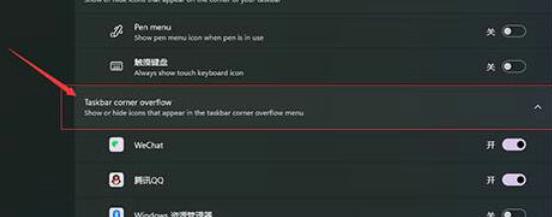
방법 2:
1. 키보드 단축키 win+r을 눌러 실행을 불러온 다음 regedit를 입력하고 Enter를 눌러 확인합니다.
2. 레지스트리 편집기를 열고 HKEY_CURRENT_USER 제어판을 찾아 삭제합니다.
3. 삭제 후 컴퓨터를 다시 시작하면 시스템으로 돌아오면 전체 시간이 표시됩니다.

위 내용은 내 win11 컴퓨터의 시간이 항상 틀리면 어떻게 해야 합니까? Windows 11 컴퓨터에서 잘못된 시간을 조정하는 방법의 상세 내용입니다. 자세한 내용은 PHP 중국어 웹사이트의 기타 관련 기사를 참조하세요!

핫 AI 도구

Undresser.AI Undress
사실적인 누드 사진을 만들기 위한 AI 기반 앱

AI Clothes Remover
사진에서 옷을 제거하는 온라인 AI 도구입니다.

Undress AI Tool
무료로 이미지를 벗다

Clothoff.io
AI 옷 제거제

AI Hentai Generator
AI Hentai를 무료로 생성하십시오.

인기 기사

뜨거운 도구

메모장++7.3.1
사용하기 쉬운 무료 코드 편집기

SublimeText3 중국어 버전
중국어 버전, 사용하기 매우 쉽습니다.

스튜디오 13.0.1 보내기
강력한 PHP 통합 개발 환경

드림위버 CS6
시각적 웹 개발 도구

SublimeText3 Mac 버전
신 수준의 코드 편집 소프트웨어(SublimeText3)

뜨거운 주제
 7467
7467
 15
15
 1376
1376
 52
52
 77
77
 11
11
 46
46
 19
19
 18
18
 20
20
 2009-2025년 탄생 이후 비트코인 가격 BTC 역사적 가격에 대한 가장 완벽한 요약
Jan 15, 2025 pm 08:11 PM
2009-2025년 탄생 이후 비트코인 가격 BTC 역사적 가격에 대한 가장 완벽한 요약
Jan 15, 2025 pm 08:11 PM
2009년 창립 이래 비트코인은 암호화폐 세계의 리더가 되었으며 가격은 큰 변동을 겪었습니다. 포괄적인 역사적 개요를 제공하기 위해 이 기사에서는 2009년부터 2025년까지의 비트코인 가격 데이터를 수집하여 주요 시장 이벤트, 시장 정서 변화, 가격 변동에 영향을 미치는 중요한 요소를 다룹니다.
 비트코인 탄생 이후의 역사적 가격 개요 비트코인의 역사적 가격 추세를 완벽하게 수집합니다.
Jan 15, 2025 pm 08:14 PM
비트코인 탄생 이후의 역사적 가격 개요 비트코인의 역사적 가격 추세를 완벽하게 수집합니다.
Jan 15, 2025 pm 08:14 PM
암호화폐인 비트코인은 출시 이후 상당한 시장 변동성을 경험해 왔습니다. 이 기사에서는 독자들이 가격 추세와 주요 순간을 이해하는 데 도움이 되도록 탄생 이후 비트코인의 역사적 가격에 대한 개요를 제공합니다. 비트코인의 과거 가격 데이터를 분석함으로써 우리는 시장의 가치 평가, 변동에 영향을 미치는 요인을 이해하고 향후 투자 결정의 기초를 제공할 수 있습니다.
 비트 코인 BTC 역사 가격 추세 차트의 탄생 이후의 역사적 가격 목록 (최신 요약)
Feb 11, 2025 pm 11:36 PM
비트 코인 BTC 역사 가격 추세 차트의 탄생 이후의 역사적 가격 목록 (최신 요약)
Feb 11, 2025 pm 11:36 PM
Bitcoin의 Price는 2009 년에 창설 된 이래 2021 년 11 월에 69,044.77 달러로 상승하여 2018 년 12 월에 3,191.22 달러로 감소했습니다. 2024 년 12 월 현재 최신 가격은 $ 100,204를 초과했습니다.
 2018-2024 USD의 Bitcoin의 최신 가격
Feb 15, 2025 pm 07:12 PM
2018-2024 USD의 Bitcoin의 최신 가격
Feb 15, 2025 pm 07:12 PM
실시간 비트 코인 USD 가격 비트 코인 가격에 영향을 미치는 요인 향후 비트 코인 가격을 예측하기위한 지표 다음은 2018-2024 년 비트 코인 가격에 대한 몇 가지 주요 정보입니다.
 CSS를 통해 크기 조정 기호를 사용자 정의하고 배경색으로 균일하게 만드는 방법은 무엇입니까?
Apr 05, 2025 pm 02:30 PM
CSS를 통해 크기 조정 기호를 사용자 정의하고 배경색으로 균일하게 만드는 방법은 무엇입니까?
Apr 05, 2025 pm 02:30 PM
CSS에서 크기 조정 기호를 사용자 정의하는 방법은 배경색으로 통합됩니다. 매일 개발에서, 우리는 종종 조정과 같은 사용자 인터페이스 세부 정보를 사용자 정의 해야하는 상황을 발생시킵니다.
 CSS의 클립 경로 속성을 사용하여 세그먼터의 45도 곡선 효과를 달성하는 방법은 무엇입니까?
Apr 04, 2025 pm 11:45 PM
CSS의 클립 경로 속성을 사용하여 세그먼터의 45도 곡선 효과를 달성하는 방법은 무엇입니까?
Apr 04, 2025 pm 11:45 PM
세그먼터의 45도 곡선 효과를 달성하는 방법은 무엇입니까? 세분화 장치를 구현하는 과정에서 왼쪽 버튼을 클릭 할 때 오른쪽 테두리를 45도 곡선으로 바꾸는 방법과 포인트 ...
 H5 페이지 제작은 프론트 엔드 개발입니까?
Apr 05, 2025 pm 11:42 PM
H5 페이지 제작은 프론트 엔드 개발입니까?
Apr 05, 2025 pm 11:42 PM
예, H5 페이지 제작은 HTML, CSS 및 JavaScript와 같은 핵심 기술을 포함하는 프론트 엔드 개발을위한 중요한 구현 방법입니다. 개발자는 & lt; canvas & gt; 그래픽을 그리거나 상호 작용 동작을 제어하기 위해 JavaScript를 사용하는 태그.
 플렉스 레이아웃 아래의 텍스트는 생략되지만 컨테이너가 열려 있습니까? 그것을 해결하는 방법?
Apr 05, 2025 pm 11:00 PM
플렉스 레이아웃 아래의 텍스트는 생략되지만 컨테이너가 열려 있습니까? 그것을 해결하는 방법?
Apr 05, 2025 pm 11:00 PM
Flex 레이아웃 및 솔루션에서 텍스트를 과도하게 누락하여 컨테이너 개구부 문제가 사용됩니다 ...




